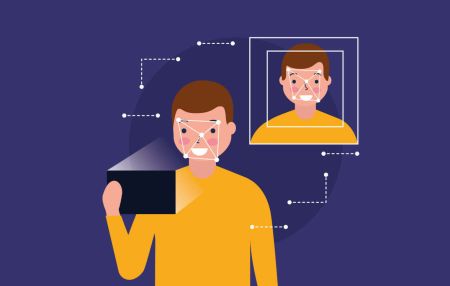Account verifiëren op XTB
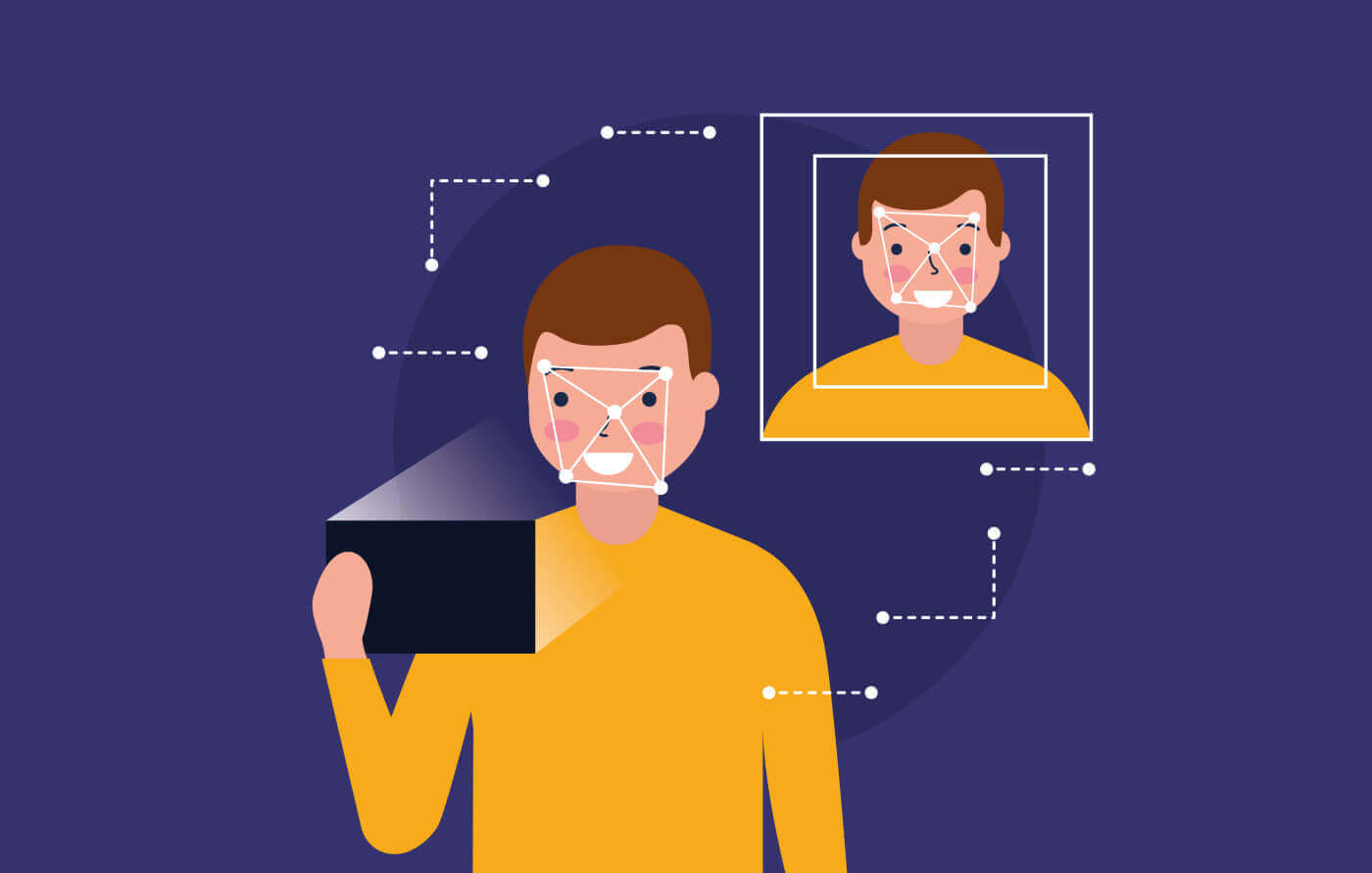
Account verifiëren op XTB [Web]
Identiteitsverificatie voltooien
Bezoek eerst de homepage van XTB . Selecteer vervolgens "Inloggen" gevolgd door "Accountbeheer" om toegang te krijgen tot de verificatie-interface. 
U selecteert het woord 'hier' in de zin 'hier documenten vanaf uw computer uploaden' om door te gaan.

De eerste stap van het verificatieproces is identiteitsverificatie. U moet een van de volgende identiteitsdocumenten kiezen om te uploaden: ID-kaart/paspoort.

Nadat u uw document heeft voorbereid, uploadt u de afbeeldingen naar de overeenkomstige velden door op de knop "FOTO UPLOADEN VANAF UW COMPUTER" te klikken .
Daarnaast moet het geüploade ook aan de volgende eisen voldoen:
Documentnummer en uitgever moeten zichtbaar zijn.
Bij identiteitsbewijs zijn de voor- en achterkant van het document noodzakelijk.
Uitgifte- en vervaldata moeten zichtbaar zijn.
Als het document MRZ-regels bevat, moeten deze zichtbaar zijn.
Foto, scan of screenshot zijn toegestaan.
Alle gegevens op het document moeten zichtbaar en leesbaar zijn.


Adresverificatie voltooien
Voor adresverificatie moet u ook een van de volgende documenten uploaden zodat het systeem deze kan verifiëren (deze kunnen per land verschillen):
Rijbewijs.
Voertuigregistratiedocument.
Sociale ziektekostenverzekeringskaart.
Bankafschrift.
Creditcardafschrift.
Factuur vaste telefoon.
Internetrekening.
TV-rekening.
Elektriciteitsrekening.
Waterrekening.
Gasrekening.
CT07/TT56 - Bevestiging van woonplaats.
Nr. 1/TT559 - Bevestiging van persoonlijke ID en burgerinformatie.
CT08/TT56 - Kennisgeving van woonplaats.

Nadat u uw document heeft voorbereid, klikt u op de knop "FOTO UPLOADEN VANAF UW COMPUTER" om de afbeeldingen aan de overeenkomstige velden toe te voegen.
Daarnaast moet het geüploade ook aan de volgende eisen voldoen:
Documentnummer en uitgever moeten zichtbaar zijn.
Bij identiteitsbewijs zijn de voor- en achterkant van het document noodzakelijk.
Uitgifte- en vervaldata moeten zichtbaar zijn.
Als het document MRZ-regels bevat, moeten deze zichtbaar zijn.
Foto, scan of screenshot zijn toegestaan.
Alle gegevens op het document moeten zichtbaar en leesbaar zijn.
Nadat u uw documenten heeft geüpload, selecteert u "VOLGENDE".
Het duurt ongeveer 5 tot 10 minuten voordat het systeem u op de hoogte stelt van de resultaten.
Gefeliciteerd met het succesvol voltooien van de twee stappen voor verificatie van persoonlijke informatie met XTB. Uw account wordt binnen enkele minuten geactiveerd. 
Videoverificatie voltooien
Ga eerst naar de startpagina van XTB . Kies vervolgens voor ‘Inloggen’ en vervolgens voor ‘Accountbeheer’ . 
Naast het handmatig uploaden van verificatiedocumenten, ondersteunt XTB gebruikers nu bij het rechtstreeks verifiëren van hun identiteit via video, wat in slechts een paar minuten kan worden voltooid.
U krijgt toegang tot deze optie door op de knop 'AKKOORD EN DOORGAAN' te klikken onder het gedeelte Videoverificatie .

Het systeem zal u onmiddellijk doorsturen naar een andere pagina. Scroll naar de onderkant van de pagina en gebruik uw telefoon (met de XTB Online Trading-app geïnstalleerd) om de weergegeven QR-code te scannen. 
En het verificatieproces wordt voortgezet en rechtstreeks op uw telefoon voltooid. Selecteer "AKKOORD EN DOORGAAN" om door te gaan. 
Ten eerste heeft u toegang nodig tot essentiële functies voor het verificatieproces, zoals de microfoon en camera. 

Daarna moet u, net als bij het uploaden van documenten, ook een van de volgende documenten selecteren om de verificatie uit te voeren:
Identiteitskaart.
Paspoort.
Verblijfsvergunning.
Rijbewijs.

Zorg er in het volgende scherm tijdens het scannen van documenten voor dat uw document duidelijk is en zo goed mogelijk binnen het kader is uitgelijnd. U kunt zelf op de opnameknop drukken of het systeem maakt automatisch de foto zodra uw document aan de norm voldoet. 
Nadat u de foto met succes heeft gemaakt, selecteert u "Foto verzenden" om door te gaan. Als het document meer dan één zijde heeft, moet u deze stap voor elke zijde van het document herhalen.
Zorg ervoor dat uw documentgegevens duidelijk leesbaar zijn, zonder onscherpte of verblinding. 
De volgende stap is videoverificatie. In deze stap volgt u de instructies om gedurende 20 seconden te bewegen en te spreken. Tik op "Video opnemen" om deze in te voeren.

Houd in het volgende scherm uw gezicht binnen het ovaal en volg de instructies van het systeem, zoals uw gezicht kantelen of indien nodig naar links en rechts draaien. Mogelijk wordt u ook gevraagd een paar woorden of cijfers uit te spreken als onderdeel van het proces. 
Nadat de acties zijn voltooid, slaat het systeem de video op voor gegevensverificatie. Selecteer 'Video uploaden' om door te gaan. 
Wacht ongeveer 5 tot 10 minuten totdat het systeem uw gegevens heeft verwerkt en geverifieerd. 
Ten slotte zal het systeem u op de hoogte stellen van het resultaat en uw account activeren als de verificatie succesvol is. 
Account verifiëren op XTB [App]
Start eerst de app store op uw mobiele apparaat (u kunt zowel de App Store voor iOS-apparaten als de Google Play Store voor Android-apparaten gebruiken).
Zoek vervolgens naar "XTB Online Investing" met behulp van de zoekbalk en download vervolgens de app. 
Nadat je de download hebt voltooid, open je de app op je telefoon:
Als u zich nog niet heeft aangemeld voor een account bij XTB, selecteer dan "OPEN REAL ACCOUNT" en raadpleeg vervolgens de instructies in dit artikel: Hoe u een account kunt registreren op XTB .
Als u al een account heeft, kunt u kiezen voor "LOGIN" , u wordt dan doorgestuurd naar de inlogpagina.

Voer op de inlogpagina de inloggegevens voor het account dat u hebt geregistreerd in de daarvoor bestemde velden in en klik vervolgens op " LOGIN" om door te gaan.

Klik vervolgens op de startpagina op de knop 'Account verifiëren' in de rechterbovenhoek van het scherm om het accountverificatieproces te starten
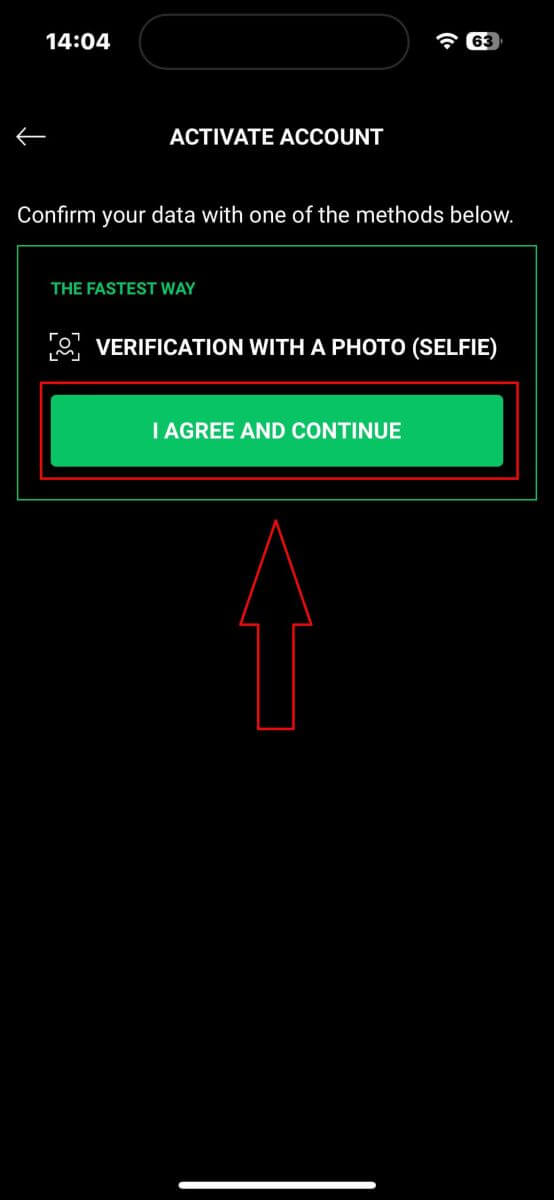
Ten eerste moet u essentiële functies voor het verificatieproces inschakelen, zoals de microfoon en camera.

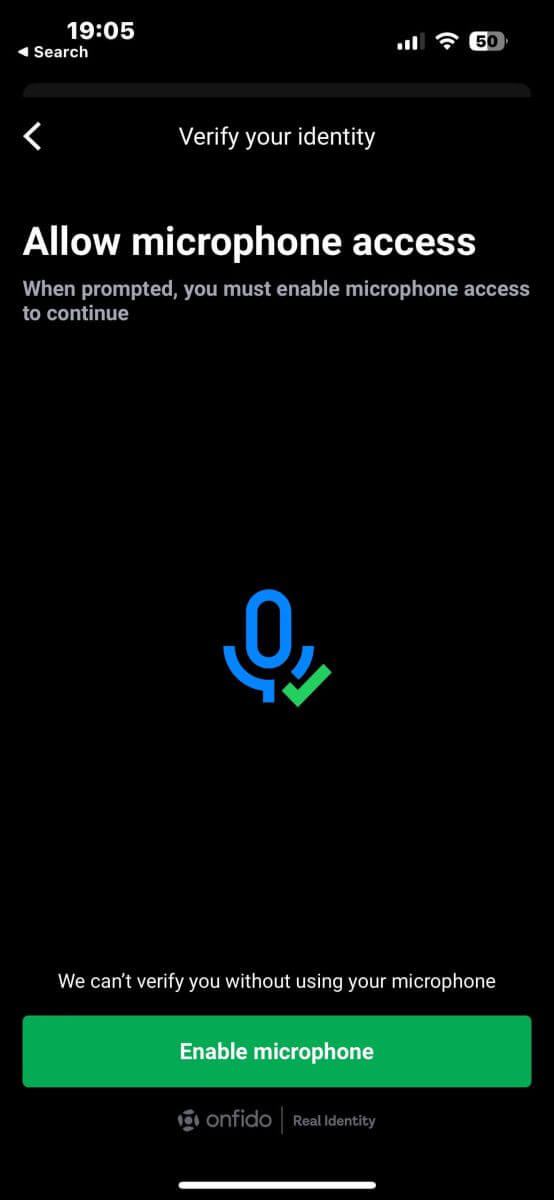
Daarna moet u, net als bij het uploaden van documenten, een van de volgende documenten selecteren om het verificatieproces te voltooien:
Identiteitskaart.
Paspoort.
Verblijfsvergunning.
Rijbewijs.

Zorg er in het volgende scherm tijdens het scannen van documenten voor dat uw document duidelijk is en zo goed mogelijk binnen het kader is uitgelijnd. U kunt zelf op de opnameknop drukken of het systeem automatisch de foto laten maken zodra uw document aan de norm voldoet. 
Nadat u de foto met succes heeft gemaakt, selecteert u "Foto verzenden" om door te gaan. Als het document meer dan één zijde heeft, herhaalt u deze stap voor elke zijde van het document.
Zorg ervoor dat uw documentgegevens duidelijk en leesbaar zijn, zonder vervaging of verblinding. 
De volgende stap is videoverificatie. Volg de instructies om gedurende 20 seconden te bewegen en te spreken. Tik op "Video opnemen" om te beginnen.

Zorg ervoor dat uw gezicht op het volgende scherm binnen het ovaal blijft en volg de instructies van het systeem, zoals het kantelen van uw gezicht of het naar links en rechts draaien. Mogelijk wordt u tijdens het verificatieproces ook gevraagd enkele woorden of cijfers uit te spreken. 
Nadat de vereiste acties zijn uitgevoerd, slaat het systeem de video op voor gegevensverificatie. Klik op 'Video uploaden' om door te gaan. 
Geef het systeem 5 tot 10 minuten de tijd om uw gegevens te verwerken en te verifiëren. 
Zodra het verificatieproces is voltooid, zal het systeem u op de hoogte stellen van het resultaat en uw account activeren als alles succesvol is.
Veelgestelde vragen (FAQ)
Waarom moet ik aanvullende certificaatinformatie verstrekken?
In zeldzame gevallen waarin uw selfie niet overeenkomt met de identiteitsdocumenten die u heeft ingediend, zijn mogelijk aanvullende documenten vereist voor handmatige verificatie. Houd er rekening mee dat dit proces enkele dagen kan duren. XTB maakt gebruik van grondige maatregelen voor identiteitsverificatie om het geld van gebruikers veilig te stellen. Het is dus van cruciaal belang om ervoor te zorgen dat de documenten die u indient, voldoen aan alle gespecificeerde vereisten tijdens het informatie-invulproces.
Functies van de pagina Accountbeheer
De XTB Account Management-pagina is de hub waar klanten hun beleggingsrekeningen kunnen beheren en beleggingen kunnen storten en opnemen. Op de pagina Accountbeheer kunt u ook uw persoonlijke gegevens bewerken, meldingen instellen, feedback sturen of extra registraties aan uw bankrekening toevoegen voor opnamedoeleinden.
Hoe een klacht indienen?
Indien u moeilijkheden ondervindt bij een van de XTB-activiteiten, heeft u het recht een klacht bij ons in te dienen.
Klachten kunt u indienen via het formulier op de pagina Accountbeheer.
Nadat u het onderdeel Klachten heeft geopend, selecteert u het probleem waarover u een klacht wilt indienen en vult u alle vereiste informatie in.
Volgens de regelgeving worden klachten uiterlijk 30 dagen vanaf de datum van indiening verwerkt. Wij proberen echter altijd binnen 7 werkdagen op klachten te reageren.
Beveiliging garanderen: accountverificatieproces op XTB
Het accountverificatieproces op XTB zorgt niet alleen voor naleving en veiligheid, maar benadrukt ook de toewijding van het platform aan gebruikersveiligheid en naadloze handelservaringen. Door uw account te verifiëren, krijgt u toegang tot een breed scala aan functies en hulpmiddelen die zijn afgestemd om uw handelstraject te verbeteren. Het efficiënte verificatiesysteem van XTB, gekoppeld aan robuuste beveiligingsmaatregelen, beschermt uw persoonlijke gegevens en fondsen. Dit gestroomlijnde proces weerspiegelt de toewijding van XTB aan het bieden van een veilige en betrouwbare handelsomgeving, waardoor handelaren zich met een gerust hart kunnen concentreren op hun strategieën en financiële doelen.